- Unity 사용자 매뉴얼(2019.1)
- 타임라인
- 타임라인 창 사용
- 애니메이션 오버라이드 트랙과 아바타 마스크 사용
애니메이션 오버라이드 트랙과 아바타 마스크 사용
이 작업은 애니메이션 오버라이드 트랙과 아바타 마스크를 사용하여 애니메이션 트랙의 상체 애니메이션을 교체하는 방법을 소개합니다. 이 방법을 통해 휴머노이드를 애니메이션화하여 달리고 오브젝트를 나르도록 만드십시오. 아바타 마스크를 만드는 방법에 대한 자세한 내용은 아바타 마스크 창을 참조하십시오.
이 작업은 휴머노이드에 바인딩된 애니메이션 트랙의 간단한 애니메이션 클립을 사용하여 이미 타임라인 인스턴스를 생성했다고 가정합니다.
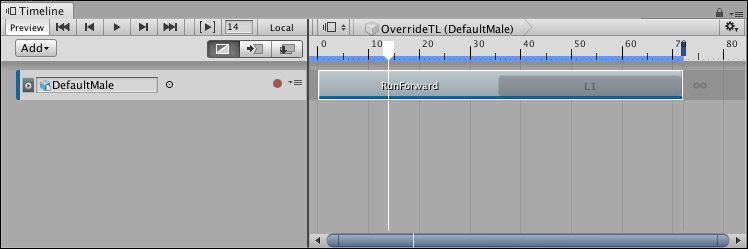
애니메이션 트랙을 마우스 오른쪽 버튼으로 클릭한 후 컨텍스트 메뉴에서 Add Override Track을 선택하십시오. Override 0이라는 이름의 애니메이션 오버라이드 트랙이 선택된 애니메이션 트랙에 연결됩니다. 단, 애니메이션 오버라이드 트랙은 게임 오브젝트에 바인딩되지 않습니다. 오버라이드 트랙은 위의 애니메이션 트랙에 연결되므로 오버라이드 트랙은 동일한 게임 오브젝트(이 경우 DefaultMale 휴머노이드)에 바인딩됩니다.
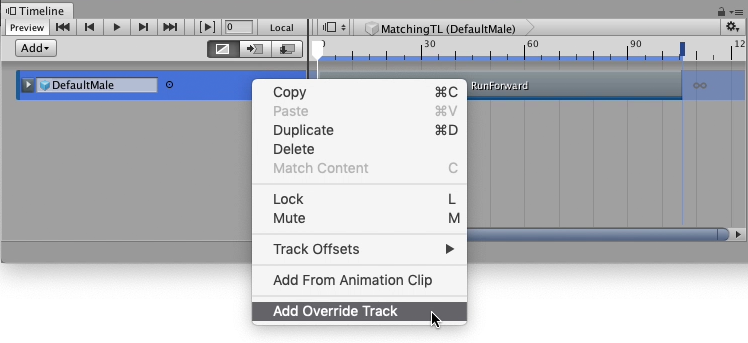
프로젝트에서 상체 애니메이션이 포함된 애니메이션 클립을 오버라이드 트랙으로 드래그하십시오. 예를 들어 가만히 서서 팔을 흔드는 휴머노이드 애니메이션을 드래그할 수 있습니다. 클립을 배치하고 크기를 조절하여 오버라이드할 애니메이션 클립에 맞추십시오.
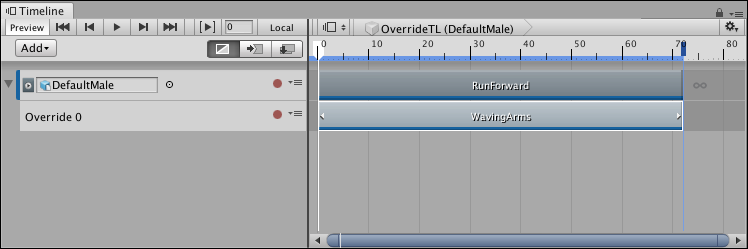
타임라인 인스턴스를 재생하십시오. 이 예에서 WavingArms 클립은 RunForward 클립을 완전히 오버라이드합니다. 한 애니메이션 클립의 하체 애니메이션을 다른 애니메이션 클립의 상체 애니메이션에 결합하려면 애니메이션 오버라이드 트랙에 대한 아바타 마스크를 지정하십시오.
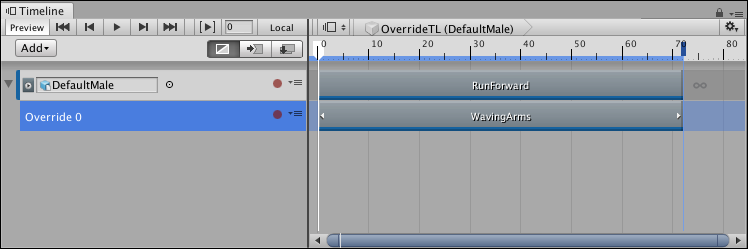
프로젝트에서 하체 애니메이션을 마스킹하는 아바타 마스크를 인스펙터 창의 Avatar Mask 프로퍼티로 드래그하십시오. 그런 다음 Apply Avatar Mask 체크박스를 선택하십시오. 트랙 이름 옆에 아바타 마스크 아이콘이 나타납니다.
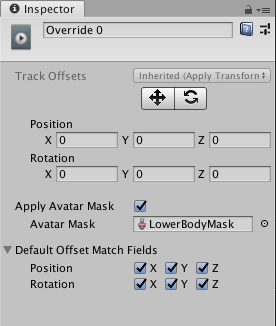
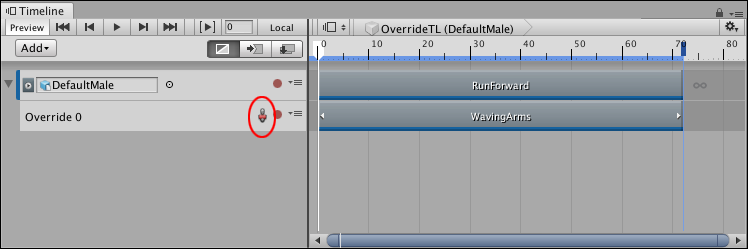
타임라인 인스턴스를 재생하십시오. 이 예에서 DefaultMale 휴머노이드는 WavingArms 클립의 상체 애니메이션과 RunForward 클립의 하체 애니메이션을 사용합니다. 아바타 마스크를 일시적으로 비활성화하려면 아바타 마스크 아이콘을 클릭하십시오.
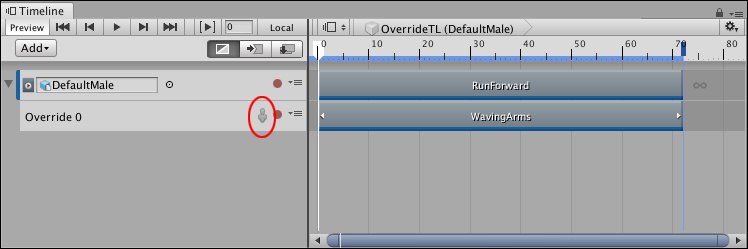
- 2019–08–20 일부 편집 리뷰를 거쳐 페이지 게시됨